تمیز کردن مرتب هارد دیسک Macbook راهی ساده برای حذف داده های غیرضروری است. در نتیجه فضای خالی بیشتری را در رایانه خود برای نصب در اختیار شما قرار می دهد. برنامه ها را قرار دهید یا اسناد مهم تر را ذخیره کنید. با حذف فایلها و حذف نصب برنامههایی که دیگر استفاده نمیکنید، میتوانید فضای خالی زیادی را در هارد دیسک Macbook خود آزاد کنید.
با این حال، اینها تنها برخی از راه حل های موقتی هستند. برخی از روشهای پاکسازی حافظه و خالی کردن فضای هارد دیسک مک بوک برای آزاد کردن فضای آزاد مفیدتر هستند، از طریق حذف فایلهای زبانی که استفاده نمیکنید، فایلهای تکراری، پیوستهای بزرگ و حذف فایلها. فایل های موقت می روند. برای یادگیری مراحل دقیق برای تمیز کردن هارد دیسک Macbook خود، به این مقاله از سلام دنیا مراجعه کنید.
نحوه خالی کردن فضای ذخیره سازی هارد مک بوک
1. خالی کردن هارد مک بوک با استفاده از نرم افزار cleaning
اگر نمی خواهید وقت خود را برای جستجو و تمیز کردن همه چیز روی هارد دیسک مک بوک خود با دست تلف کنید، می توانید سیستم مک بوک خود را تمیز کنید و سیستم MacOS خود را با CleanMyMac 3 بهینه کنید. این نرم افزار به شما کمک می کند فایل های موقت را حذف کنید.
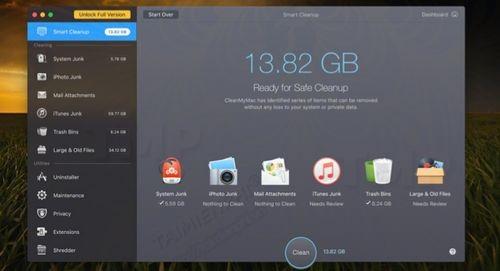
2. خالی کردن هارد مک بوک از طریق پیدا کردن و حذف فایل های تکراری
اساساً، CleanMyMac 3 دارای تمام ویژگیهای پاکسازی مکبوک است، به جز اینکه فاقد ویژگی جستجوی فایلهای تکراری مانند Gemini 2 است. اگر میخواهید فایلهای تکراری را جستجو و پاکسازی کنید، میتوانید Gemini 2 را انتخاب کنید. فایل های ناخواسته تکراری نیز یکی از مقصرانی هستند که فضای زیادی را اشغال می کنند.
حتما بخوانید: علائم خرابی هارد چیست
خوشبختانه، میتوانید از نرمافزارها و برنامههای کاربردی برای پیدا کردن و حذف فایلهای تکراری و تمیز کردن هارد دیسک مکبوک مانند Gemini 2 استفاده کنید. اگرچه اپلیکیشن های زیادی در اپ استور برای یافتن و حذف فایل های تکراری مختلف وجود دارد، اما Gemini 2 موثرترین اپلیکیشن برای یافتن و حذف فایل های تکراری در مک بوک است.
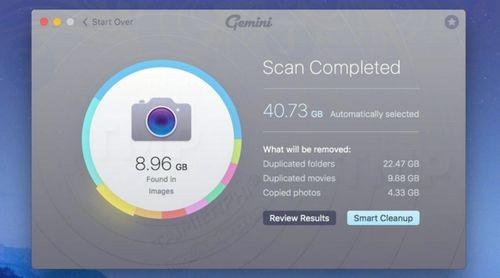
3. خالی کردن هارد مک بوک از طریق خالی کردن سطل زباله
سطل زباله در مک بوک شبیه سطل زباله در ویندوز است. به جای حذف فایلها در Finder، این فایلها به سطل زباله ارسال میشوند تا در صورت تغییر نظر کاربران بتوانند فایلها را بازیابی کنند. برای پاکسازی کامل فایلها و آزاد کردن فضای خالی، باید سطل زباله را خالی کنید. با این حال، مک بوک ها سطل های زباله زیادی دارند، بنابراین باید برخی از سطل های زباله اصلی را خالی کنید. برای خالی کردن سطل زباله اصلی حساب کاربری خود، Ctrl + کلیک کنید یا روی نماد سطل زباله در گوشه سمت راست پایین Dock کلیک راست کنید، Empty Trash را انتخاب کنید . با این کار تمام فایل هایی که از Finder به سطل زباله منتقل کرده اید حذف می شود.

iPhoto، iMovie و Mail همگی سطل های زباله مخصوص به خود را دارند. اگر فایلهای چندرسانهای را در این برنامهها حذف میکنید، باید سطل زباله را نیز خالی کنید تا فضا آزاد شود. به عنوان مثال، اگر از iPhoto برای مدیریت عکسها استفاده میکنید و عکسها را در iPhoto حذف میکنید، باید سطل زباله iPhoto را نیز خالی کنید تا فایلهای عکس را از هارد دیسک حذف کنید و فضا آزاد کنید. برای این کار کافی است Ctrl + کلیک ماوس را فشار دهید یا روی گزینه Trash در برنامه خاص کلیک راست کرده و Empty Trash را انتخاب کنید .
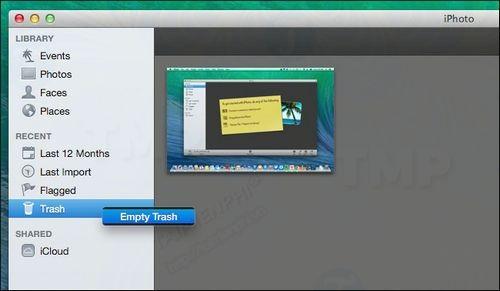
4. خالی کردن هارد مک بوک از طریق حذف برنامه های بدون استفاده
برنامه هایی که در مک بوک خود نصب می کنید، فضای خالی زیادی از هارد دیسک شما را اشغال می کنند. بنابراین اگر دیگر از این برنامهها استفاده نمیکنید، میتوانید آن برنامهها را حذف نصب کنید تا هارد دیسک Macbook خود را تمیز کرده و فضای آزاد آزاد کنید.
حتما بخوانید: 5 مدل از بهترین هارد اکسترنال با ظرفیت بالا
کافیست پنجره Finder را باز کنید، Applications را در نوار کناری انتخاب کنید، سپس نماد برنامه را بکشید و به سطل زباله در Dock رها کنید. برای اینکه بفهمید کدام برنامه مقصر فضای هارد دیسک زیادی را اشغال کرده است، یک پنجره Finder را باز کنید، سپس روی Applications کلیک کنید . سپس روی نماد Show items in a list در نوار ابزار کلیک کنید و سپس روی Size کلیک کنید تا برنامه ها بر اساس اندازه مرتب شوند.
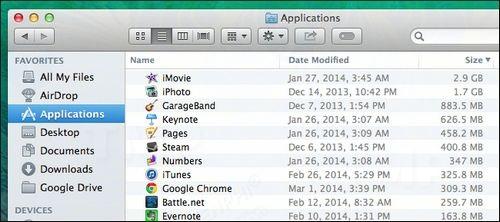
5. خالی کردن هارد مک بوک از طریق پاک کردن فایل های موقت
هارد دیسک مک شما می تواند فایل های موقتی را که به آن ها نیاز ندارید ذخیره کند. این فایل ها همچنین فضای خالی زیادی از هارد دیسک را اشغال می کنند. اگرچه Mac OS X می تواند به طور خودکار فایل های موقت را حذف کند،سلام دنیا توصیه می کند که از برنامه های تخصصی برای پاکسازی فایل های موقت و تمیز کردن هارد دیسک Macbook خود استفاده کنید. حذف فایل های موقت در مک شما لزوما سرعت مک شما را افزایش نمی دهد، اما فضای هارد دیسک را آزاد می کند.
ابزارها و برنامه های تخصصی زیادی برای پاکسازی فایل های موقت در مک بوک ها وجود دارد، از جمله CCleaner برای مک. CCleaner برای Mac به طور حرفهای فایلهای ناخواسته را در مک بوک شما جستجو و حذف میکند و فضای خالی را برای ایجاد فضا برای سایر برنامهها آزاد میکند. نکته ای که باید به آن توجه کنید این است که پاک کردن کش مرورگر شما لزوما ایده خوبی نیست. حافظه پنهان مرورگر حاوی فایل های صفحه وب سایت هایی است که بازدید کرده اید تا صفحات بتوانند سریعتر بارگیری شوند. اگر حافظه پنهان خود را پاک کنید، مرورگر وب شما باید شروع به بازسازی حافظه پنهان در هنگام مرور کند و زمان بارگذاری صفحه کندتر می شود.
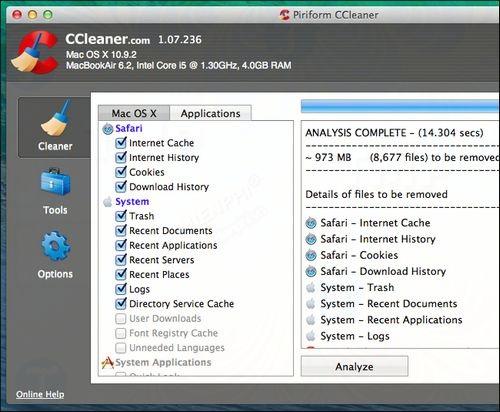
6. خالی کردن هارد مک بوک از طریق بررسی هارد دیسک
برای تمیز کردن هارد دیسک مک بوک و آزاد کردن فضای خالی، باید مشخص کنید که کدام عامل فضای خالی هارد دیسک را اشغال کرده است. یک ابزار تجزیه و تحلیل هارد دیسک مانند Disk Inventory X هارد دیسک Macbook شما را اسکن می کند و پوشه ها و فایل هایی را که بیشترین فضای خالی را در Macbook شما اشغال می کنند نمایش می دهد.
حتما بخوانید: روش فرمت کردن هارد دیسک در ویندوز
سپس می توانید آن فایل ها و پوشه ها را حذف کنید تا هارد دیسک مک بوک خود را تمیز کرده و فضای خالی آزاد کنید. اگر فایلها و پوشههای مهمی هستند، میتوانید این فایلها را به جای اینکه در مک بوک خود ذخیره کنید، روی یک هارد اکسترنال مانند USB و غیره ذخیره کنید.
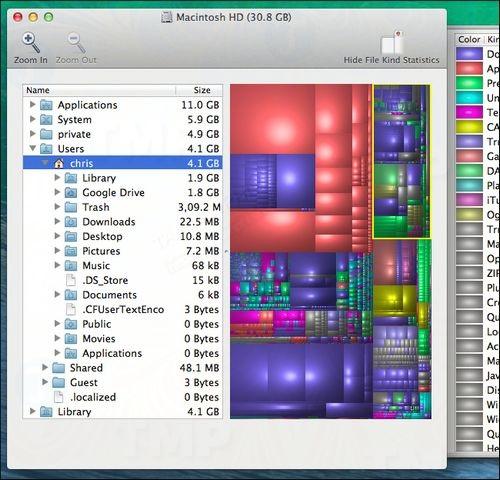
توجه: فایلهای موجود در /Users/name فایلهای مهم سیستم هستند، بنابراین هیچ فایلی را در این پوشه حذف نکنید.
خالی کردن هارد مک بوک از طریق حذف فایل های زبان
برنامه های مک بوک می توانند حاوی فایل های زبان های مختلف باشند. میتوانید به زبان سیستم Macbook بروید و شروع به استفاده از برنامههای آن زبان کنید. با این حال، در مک بوک فقط باید از یک زبان استفاده کنید، بنابراین می توانید برای پاک کردن هارد دیسک مک بوک و آزاد کردن فضای خالی، فایل های زبان را حذف کنید. برای حذف فایل های زبان در مک بوک، می توانید از تک زبانه استفاده کنید. حذف فایل های زبان باعث افزایش سرعت مک بوک نمی شود، اما فضای روی هارد دیسک مک بوک را آزاد می کند.
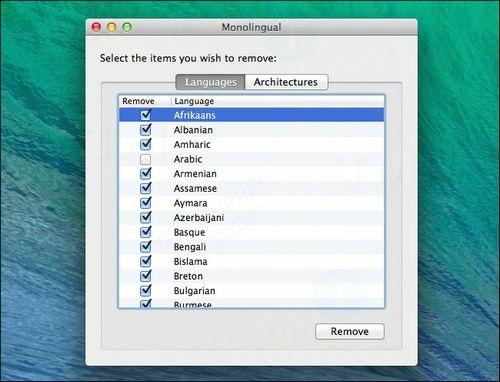
8. خالی کردن هارد مک بوک از طریق پاک کردن پیوست ها در Mail Macbook
اگر از برنامه Mail تعبیه شده در macOS استفاده می کنید، به احتمال زیاد فرصتی را ایجاد می کنید که پیوست های ایمیل فضایی را در هارد دیسک شما اشغال کنند. این پیوست ها گاهی اوقات تا چندین گیگابایت حجم دارند. بنابراین راه حل این است که پیوست ها را در Macbook Mail پاک کنید تا هارد دیسک مک بوک خود را تمیز کنید و فضای خالی آزاد کنید.
حتما بخوانید: بازیابی اطلاعات هارد اکسترنال آسیب دیده و خراب
علاوه بر این، میتوانید تنظیمات Mail را به گونهای تغییر دهید که پیوستها بهطور خودکار دانلود نشوند، تا فضای خالی روی هارد دیسک Macbook خود ذخیره شود. اگر از جیمیل استفاده می کنید، می توانید به طور پیش فرض محدودیتی برای تعداد پیام های همگام سازی شده از طریق IMAP تعیین کنید.
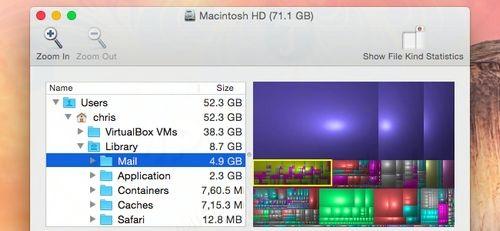
9. خالی کردن هارد مک بوک با استفاده از ابزار Storage Tools در macOS Sierra
آخرین نسخه macOS Sierra با ابزار جدیدی ادغام شده است تا به کاربران کمک کند تا فایل های ناخواسته را در مک بوک ها پاک کنند. فقط کافیست به منو دسترسی داشته باشید، درباره این مک را انتخاب کنید و به تب Storage بروید . در اینجا می توانید تنظیمات جدید را ببینید و فعال کنید که کدام یک برای شما مناسب است.
- ذخیره در iCloud: این ویژگی جدید به شما امکان می دهد داده ها را در دسکتاپ، اسناد، عکس ها و ویدیوها در iCloud ذخیره کنید و اپل در صورت نیاز به طور خودکار فضای محلی را آزاد می کند. اگر از اینترنت کند استفاده می کنید، نباید این ویژگی را فعال کنید.
- بهینه سازی فضای ذخیره سازی: این ویژگی اساساً نمایش های تلویزیونی و فیلم هایی را که در iTunes خریداری کرده اید اما دیگر تماشا نمی کنید، حذف می کند. این فیلمها و برنامههای تلویزیونی واقعیت در قالب HD ذخیره میشوند، بنابراین اندازه فایل بسیار بزرگ است. البته پس از حذف این فایل های فیلم در صورت تمایل می توانید هر زمان که خواستید دوباره آنها را دانلود کنید.
- تخلیه خودکار سطل زباله: این ویژگی کاملا ساده است، اگر این ویژگی را فعال کنید، اپل پس از 30 روز به طور خودکار موارد قدیمی را از سطل زباله پاک می کند.
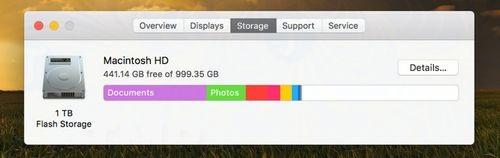
سخن آخر
بنابراین مقاله سلام دنیا به شما نشان داده است که چگونه هارد دیسک مک بوک خود را تمیز کنید تا فضای خالی روی هارد دیسک آزاد شود و فضا برای برنامه های دیگر باز شود.علاوه بر روشهای بالا، میتوانید فایلهایی را که دیگر استفاده نمیکنید، مانند فایلهای .dmg که هنگام نصب برنامه دانلود کردهاید، حذف کنید.
مطالب مرتبط:
رفع مشکل کم شدن حجم هارد و بازگرداندن ظرفیت واقعی
روش بازیابی اطلاعات هارد دیسک مرده


دیدگاه ها